Excel-snelkoppeling om kolommen weer te geven
In Excel verbergen gebruikers soms bepaalde kolommen wanneer ze met gegevens werken en vergeten ze de kolommen weer te geven voordat ze het bestand delen, of verbergen ze kolommen waarvan ze aannemen dat ze niet relevant zijn voor de ontvanger en delen ze het bestand met verborgen kolommen en krijgt de ontvanger het bestand met verborgen kolommen .
Maar vaak wilt u de weergavekolommen bekijken en hoeft u zich daar geen zorgen over te maken, omdat Excel verschillende manieren heeft om de kolommen handmatig weer te geven of met behulp van sneltoetsen.
In deze tutorial hebben we de sneltoetsen uitgelegd om kolommen weer te geven.
Sneltoets om kolommen in Excel weer te geven
Er zijn verschillende sneltoetsen om kolommen weer te geven, maar sommige sneltoetsen om kolommen weer te geven werken niet voor iedereen en je moet de Excel-instelling wijzigen om ze te laten werken, maar hier hebben we alleen de sneltoetsen vastgelegd die voor iedereen werken.
Anders → O → C → U
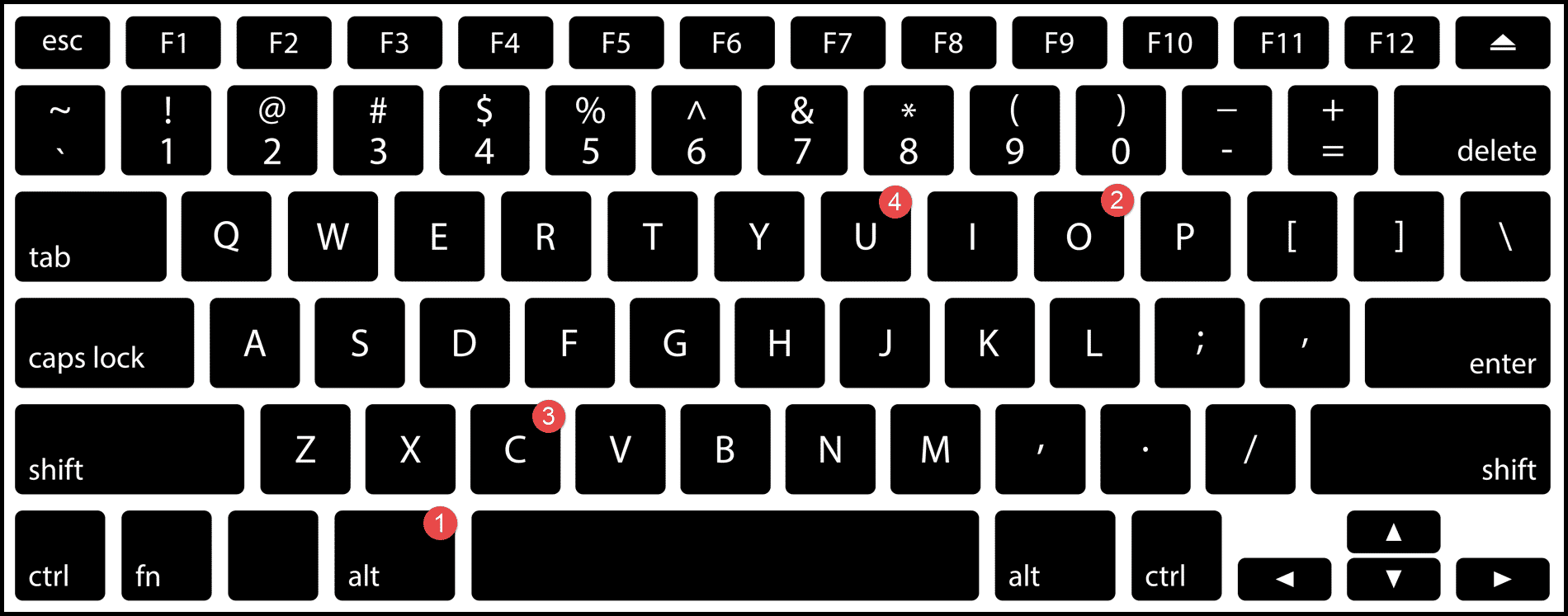
Alt → H → O → U → L
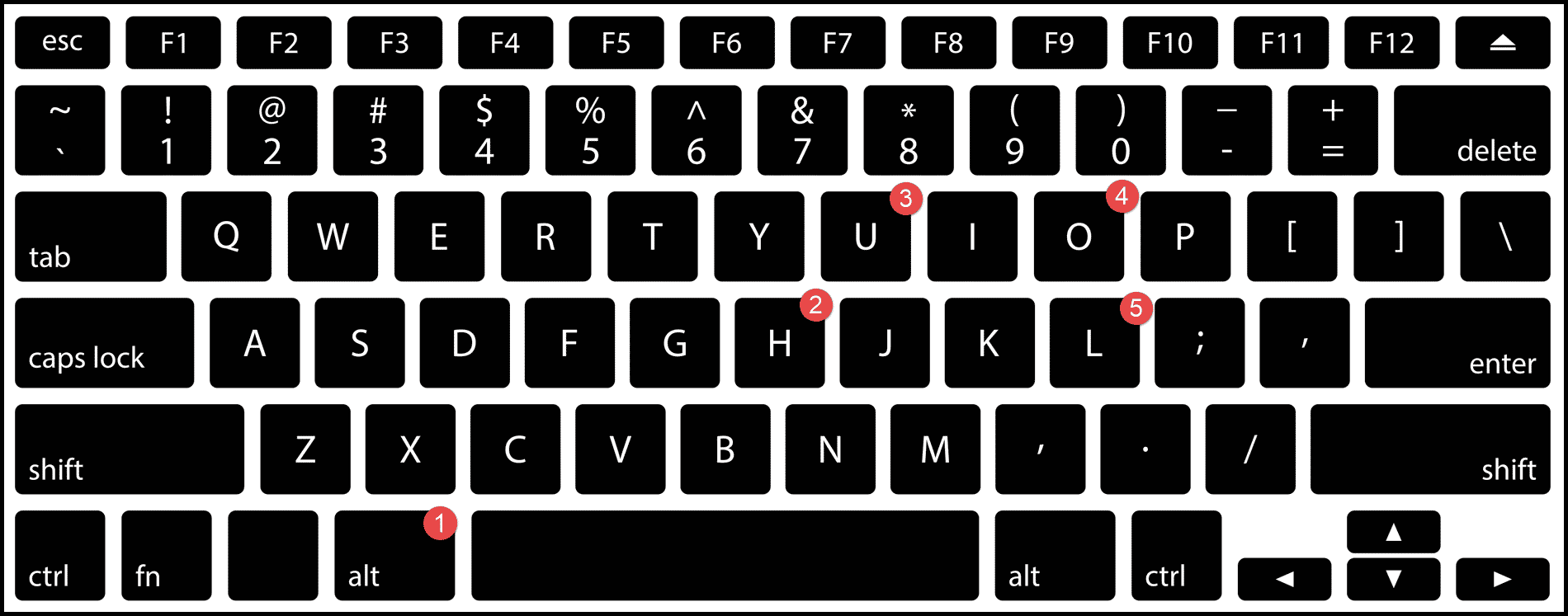
Stappen om kolommen weer te geven met behulp van sneltoetsen
- Druk eerst op Ctrl + A + A om het hele blad te selecteren en alle verborgen kolommen van het hele blad weer te geven.
- Of selecteer alleen het specifieke kolombereik met de pijltjestoetsen Ctrl + Spatie en Shift + < of > als u alleen kolommen uit dat specifieke kolombereik wilt weergeven en niet het hele blad.
- Zodra het hele blad of een specifiek kolombereik is geselecteerd, drukt u eenvoudig op de sneltoetsen Alt → O → C → U of Alt → H → O → U → L, en de verborgen kolommen worden zichtbaar.